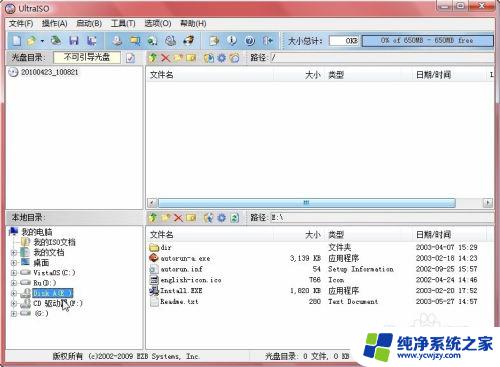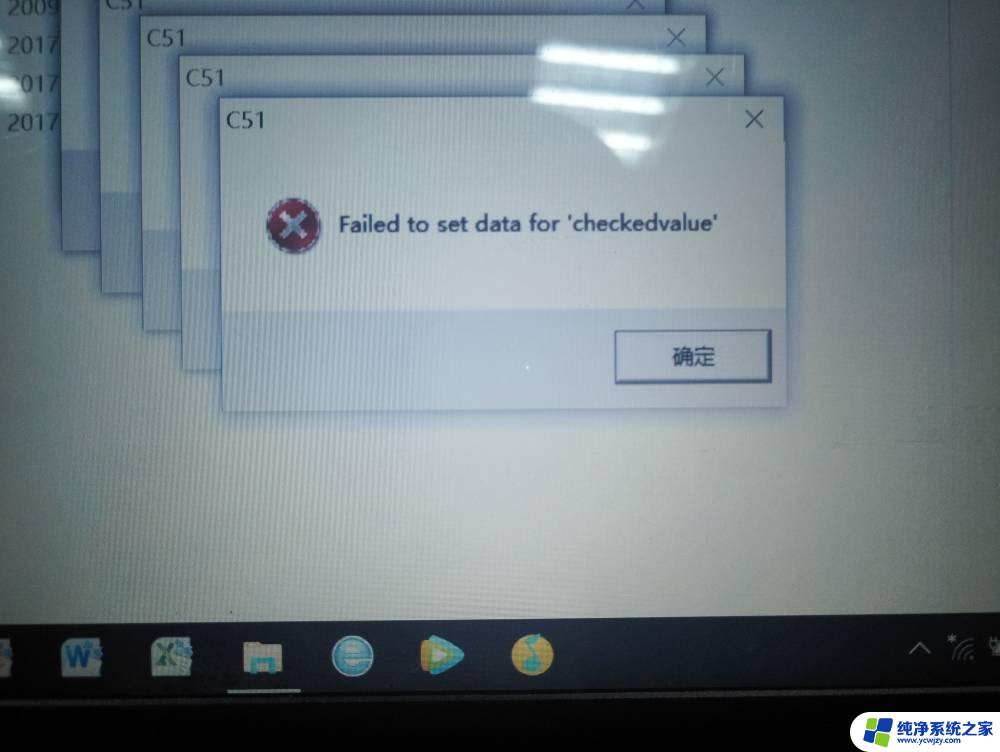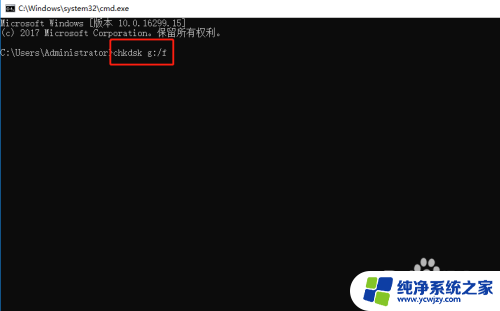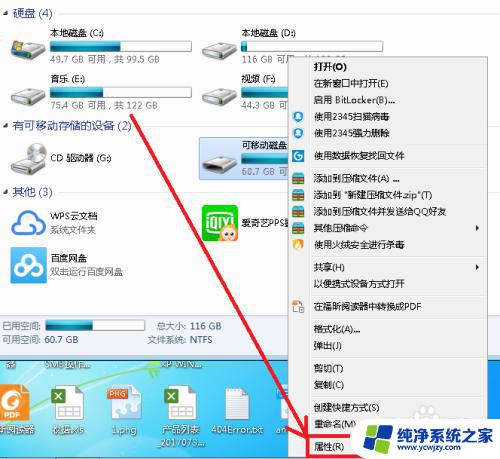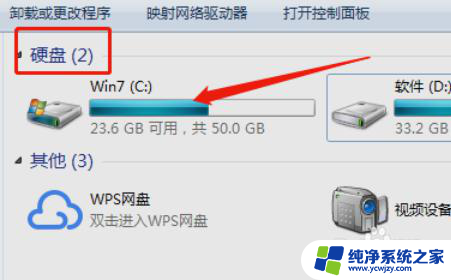电脑损坏的映像怎么办 Windows 10中光盘映像文件错误的处理方法
在如今的数字化时代,电脑已经成为人们生活中不可或缺的工具之一,随着使用时间的增长,电脑出现故障的可能性也逐渐增加。其中光盘映像文件错误是常见的问题之一,特别是在使用Windows 10操作系统的用户中更为普遍。当我们遇到这样的问题时,我们应该如何处理呢?本文将介绍一些解决光盘映像文件错误的方法,帮助读者解决电脑故障带来的困扰。
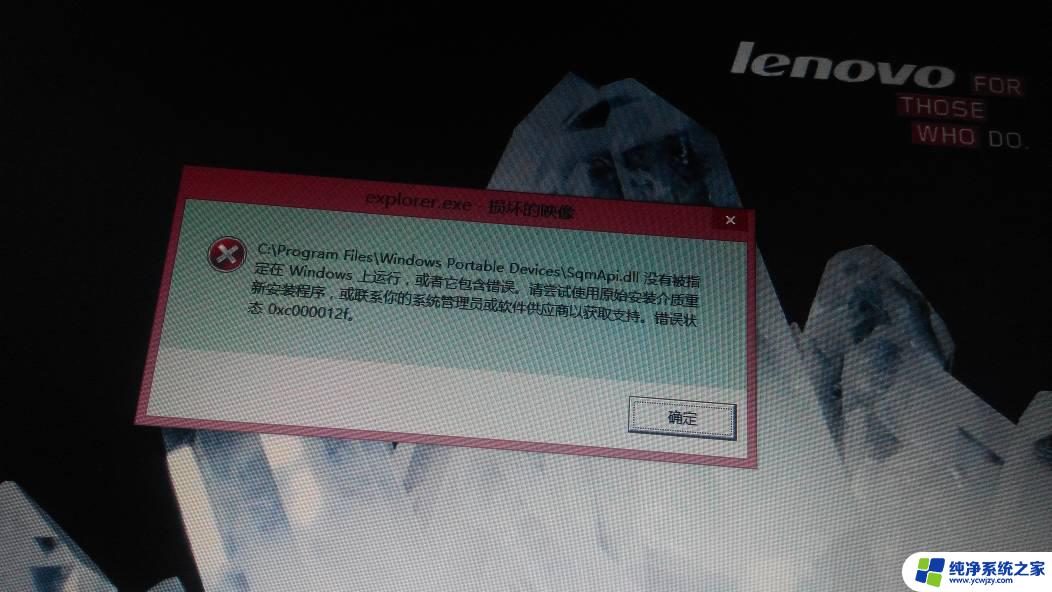
您收到“ 文件已损坏 ”错误的主要原因之一是您之前安装了第三方ISO应用程序或Windows 10计算机。另一种可能的解释是,自上次使用Windows资源管理器以来,某些系统文件已损坏。
如果出现“光盘映像文件已损坏”错误,如何挂载.ISO文件
►
►
►
1.修复您的第三方应用
►转到“搜索”>“搜索”对话框中的“控制面板”,不带引号。
►搜索过程完成后,选择“控制面板”图标。
►单击“控制面板”窗口中的“查看方式”。
►选择“大图标”选项。
►查找程序和功能并将其打开。
►选择您要用于.ISO文件或任何第三方ISO应用程序的应用程序,然后单击“修复”按钮。
注意:如果没有修复按钮,请单击或点击“更改”按钮。
►按照屏幕上的说明完成此过程并重新启动Windows 10计算机。
2.卸载ISO程序
如果第一个解决方案不起作用,也许您应该尝试卸载您可能拥有的任何第三方ISO应用程序。
►转到搜索。
►在搜索框中,键入“控制面板”。
搜索完成后,选择“控制面板”图标。
►在“控制面板”窗口中,再次选择“查看方式”下拉菜单,然后左键单击“大图标”。
►再次打开“程序和功能”。
►左键单击第三方ISO应用程序。
►现在选择“卸载”按钮。
►按照屏幕上的说明完成卸载过程。
►重新启动Windows 10设备,然后再次检查是否可以安装.ISO文件。
3.启动系统文件检查器
►转到“开始”>“键入cmd”>右键单击第一个结果以管理员身份启动命令提示符。
注意:如果系统提示您输入管理员帐户和密码,请键入相应的信息,然后单击“确定”按钮继续。
►您现在应该在您面前有一个黑色窗口(命令提示符)。
►输入sfc / scannow命令。
►按键盘上的Enter键。
►让系统文件检查器完成其工作并修复它在系统中可能发现的任何错误。
►该过程完成后重新启动Windows 10操作系统。
►再次检查您的.ISO文件是否可以在您的操作系统中正确安装。
4.再次下载ISO文件
再次访问,在该上下载.ISO文件并重做该过程。有时,下载过程可能会在某个时刻中断,导致未完成下载。
是的,就像这个解决方案看起来一样简单,很多用户确认他们通过重新启动ISO下载过程来设法解决问题。
5.使用其他ISO安装软件
好吧,如果问题仍然存在,请尝试使用其他ISO安装软件。由于不兼容问题,尚未修补的特定技术问题等,当前工具可能无法工作。
有关要使用的最佳ISO安装软件的更多信息,请查看。我们强烈推荐Power ISO。该程序具有以下功能:
►处理ISO / BIN图像文件,制作可引导的CD映像文件。PowerISO支持几乎所有CD / DVD映像文件格式
►使用内部虚拟驱动器挂载映像文件,然后使用该文件而不解压缩
►将文件和文件夹压缩为压缩存档。PowerISO将在压缩期间扫描和优化文件,因此可以具有更好的压缩比和更快的压缩速度
►将存档拆分为多个卷
►使用密码保护存档
►直接使用存档而不解压缩。PowerISO虚拟驱动器可以直接安装存档。
6.将DISM与RestoreHealth一起使用
部署映像服务和管理(也称为DIS)是一种可以帮助您服务和准备Windows映像的工具。
You can use the DISM command to scan the Windows image for any corruption issues and replace missing or corrupted file. Here are the steps to follow:
1、Go to Start > type cmd > right click on Command Prompt > launch the tool as Administrator
2、Now, you’re going to run three different commands to repair Windows image corruption issues:
►DISM /Online /Cleanup-Image /CheckHealth
►DISM /Online /Cleanup-Image /ScanHealth
►DISM /Online /Cleanup-Image /RestoreHealth
Hit Enter after each command. Wait until the current command has completed the scanning process before entering the next one. Keep in mind that the whole process might sometimes take up to 30 minutes.
以上就是电脑损坏的映像怎么办的全部内容,有出现这种现象的朋友们可以尝试按照以上方法来解决问题,希望对大家有所帮助。